RegCool เป็นซอฟต์แวร์ Registry Editor ขั้นสูงสำหรับ Windows 11/10
Registry Editorใน ตัว ช่วยให้เราเปลี่ยน การตั้งค่า RegistryบนWindowsได้ มันทำงานได้ดี แต่ถ้าคุณกำลังมองหาทางเลือกที่มีคุณลักษณะหลากหลายสำหรับRegeditคุณอาจต้องการลองใช้RegCool ฟรีแว ร์ มาดูคุณสมบัติบางอย่างที่คุณได้รับจากRegCool
(RegCool Advanced Registry Editor)ซอฟต์แวร์RegCool Advanced Registry Editor
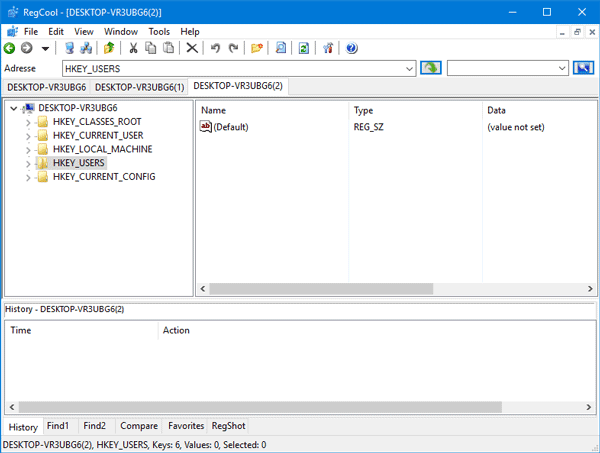
RegCoolมีคุณสมบัติมากมายที่เกี่ยวข้องกับการแก้ไขไฟล์Registry ฉันได้ระบุรายการบางส่วนไว้ด้านล่าง แต่เชื่อฉันเถอะ ยังมีอีกมากมาย นอกเหนือจากความสามารถในการสร้างค่ารีจิสตรี คีย์หรือสตริงใหม่ เครื่องมือยังมีสิ่งต่อไปนี้:
- เลิกทำและทำซ้ำ:(Undo & Redo: )นี่เป็นคุณลักษณะที่มีประโยชน์เนื่องจากข้อผิดพลาดเล็กน้อยอาจทำให้พีซีของคุณเสียหายได้ เครื่องมือนี้มี คุณลักษณะ เลิกทำ(Undo)และทำซ้ำ(Redo)ดังนั้นคุณจึงเลิกทำหรือทำซ้ำการเปลี่ยนแปลงหลายรายการโดยไม่ต้องค้นหาคีย์หรือค่านั้น
- Search/Find: แม้ว่าRegistry Editor ในตัว จะมีเครื่องมือค้นหา แต่ตัวเลือกนี้มีประสิทธิภาพมากกว่าที่นี่มาก
- Import/Export:การสร้างสำเนาสำรองของ ไฟล์ Registry ของคุณ ก่อนทำการเปลี่ยนแปลงใดๆ ถือเป็นข้อกำหนดเบื้องต้นที่สำคัญ หากคุณใช้เครื่องมือนี้ คุณจะสำรองข้อมูลรีจิสทรี(Registry) ทั้งหมด หรือคีย์ใดก็ได้
- รับสิทธิ์:(Take Permission:)บางครั้ง คุณอาจไม่สามารถแก้ไขค่าใดค่าหนึ่งได้เนื่องจากขาดการอนุญาต คุณสามารถใช้หรือเปลี่ยนการอนุญาตของ คีย์ รีจิสทรี(Registry) ได้ จากเมนูบริบท
- เปรียบเทียบ:(Compare:)สมมติว่าคุณได้ทำการเปลี่ยนแปลงบางอย่าง แต่คุณลืมสิ่งที่คุณเปลี่ยนแปลงไป เครื่องมือนี้ให้คุณเปรียบเทียบเวอร์ชันต่างๆ เพื่อค้นหาสิ่งที่เปลี่ยนแปลงเมื่อเร็วๆ นี้
- ตัด-คัดลอก-วาง: (Cut-Copy-Paste: T)Registry Editorดั้งเดิมไม่อนุญาตให้คุณตัดคีย์ใด ๆ จากโฟลเดอร์หนึ่งและวางลงในอีกโฟลเดอร์หนึ่ง แต่RegCoolให้คุณทำอย่างนั้นได้
- Defrag Registry: ฉัน(Defrag Registry: I)คิดว่าไฟล์ Registry ของคุณบวมและคุณจำเป็นต้องDefrag Registry Editorคุณสามารถรับความช่วยเหลือจากแอปนี้ได้
- หน้าต่างแบบแท็บ:(Tabbed window:)สมมติว่าคุณต้องเปรียบเทียบส่วนใดส่วนหนึ่งของRegistry Editorกับส่วนอื่น แทนที่จะเปิดทีละหน้าต่าง คุณสามารถเปิดหน้าต่างสองบานที่แตกต่างกันและเริ่มเปรียบเทียบได้ทันที
- เพิ่มรายการโปรด:(Add Favorites:)หากคุณต้องการเปิดคีย์บ่อยๆ แทนที่จะต้องไปที่คีย์ทุกครั้ง คุณสามารถเพิ่มเป็นบุ๊กมาร์กได้ เมื่อคลิกลิงก์นั้น เส้นทางจะเปิดขึ้นภายในเวลาไม่นาน
หากคุณต้องการเปรียบเทียบ รายการ Registry สอง รายการเคียงข้างกันโดยใช้RegCoolนี่คือวิธีการ ไปที่เครื่องมือTools > Compare Registriesหลังจากนั้น คุณต้องเลือกคีย์ที่แตกต่างกันสองปุ่ม แล้วกดปุ่มเปรียบเทียบการลงทะเบียน(Compare Registries)
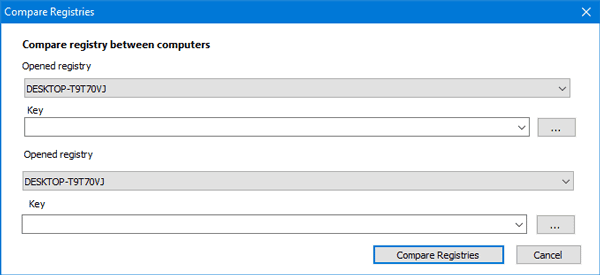
ในการสำรอง คีย์ รีจิสทรี(Registry) ของคุณ โดยใช้ซอฟต์แวร์นี้ คุณต้องตรงไปที่Tools > Backup and Restore local registry. หลังจากนั้น คุณจะได้รับหน้าต่าง ซึ่งคุณต้องเลือกสำรอง(Backup )เพื่อสร้างข้อมูลสำรองหรือคืนค่า(Restore )เพื่อกู้คืนไฟล์ที่สำรองไว้ก่อนหน้านี้ หากคุณเลือกBackupคุณต้องเลือกรายการหรือไฟล์ Registry ทั้งหมดที่คุณต้องการสำรองข้อมูล
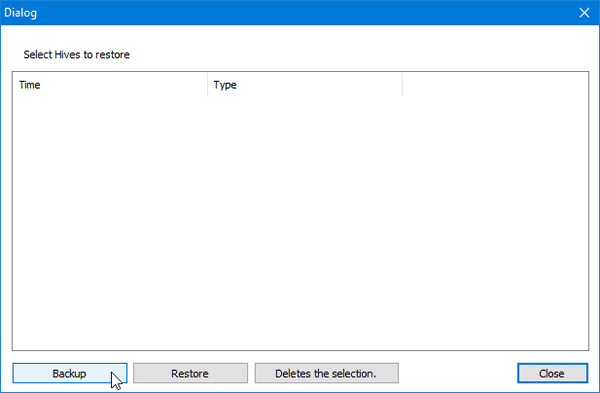
บางครั้ง “การอนุญาต” ก็สร้างปัญหาที่แตกต่างกัน ตัวอย่างเช่น คุณอาจไม่สามารถเปลี่ยนแปลงอะไรได้ ดังนั้นหากคุณต้องการเปลี่ยนแปลงหรือรับหรือกำหนดสิทธิ์ให้กับ ไฟล์ Registry ใด ๆ ให้เลือกตัวเลือกนั้นก่อน ตอนนี้คลิกขวาที่ไฟล์นั้น > เลือกPermissions ต่อไปนี้ คุณควรได้รับหน้าต่าง ซึ่งจะช่วยให้คุณได้รับสิทธิ์ที่ต้องการ
มีแถบที่อยู่ที่มองเห็นได้ในแอพนี้ คุณสามารถป้อนเส้นทางตรงของ ไฟล์ Registry ใด ๆ เพื่อเปิดได้อย่างรวดเร็ว Registry EditorในWindows 11/10 มี ตัวเลือกนี้แล้ว
มีคุณลักษณะอื่นๆ อีกหลายประการที่รวมอยู่ในRegCoolอย่างไรก็ตาม คุณต้องใช้คุณลักษณะนี้เพื่อทำความคุ้นเคยกับคุณลักษณะเหล่านี้ ถ้าคุณชอบ คุณสามารถดาวน์โหลดRegCool ได้(RegCool)จากที่นี่(here)(here)
Registrar Registry Manager Liteและ Registry Commanderเป็นซอฟต์แวร์อื่นๆ ที่คล้ายคลึงกันที่คุณอาจลองดู(Registry Commander are other similar software you may check out.)
Related posts
วิธีกำหนดค่า Windows 10 Sync Settings โดยใช้ Registry Editor
Registry Editor ไม่เปิดกระแทกหรือหยุดทำงานใน Windows 10
วิธีการเพิ่ม Registry Editor ถึง Control Panel ใน Windows 10
วิธีปิด App Notifications โดยใช้ Registry Editor ใน Windows 10
Audacity: ฟรี Digital Audio Editor and Recorder สำหรับ Windows 10
วิธีการสร้าง Guitar Fretboard Diagram ใน Windows 11/10
Convert AVCHD ถึง MP4 การใช้ตัวแปลงเหล่านี้ฟรีสำหรับ Windows 10
Best ฟรี ISO Mounter software สำหรับ Windows 10
Best ซอฟต์แวร์ DJ mixing ฟรีสำหรับ Windows 10
Best ฟรี Calligraphy software สำหรับ Windows 10
Best Free Screenplay Writing software สำหรับ Windows 10
Best ฟรี Meme Generator software สำหรับ Windows 11/10 PC
Best ฟรี Timetable software สำหรับ Windows 11/10
Sandbox คืออะไร ฟรี Sandboxing software สำหรับ Windows 10 PC
Best ฟรี 3D File Viewer software เพื่อมุมมอง 3 มิติรูปแบบใน Windows 11/10
Best Laptop Cooling Software สำหรับ Windows 10
Best ฟรี 3D Human Anatomy software สำหรับ Windows 11/10
Best ฟรี Landscape Design software สำหรับ Windows 10
Freeplane เป็นฟรี mind mapping software สำหรับ Windows 10
Best ฟรี CAD software สำหรับ Windows 10 เพื่อให้การสร้างแบบจำลองง่ายขึ้น
